windows下安装Linux虚拟机
2021-02-17 14:17
阅读:665
一、ios下载路径
https://www.centos.org
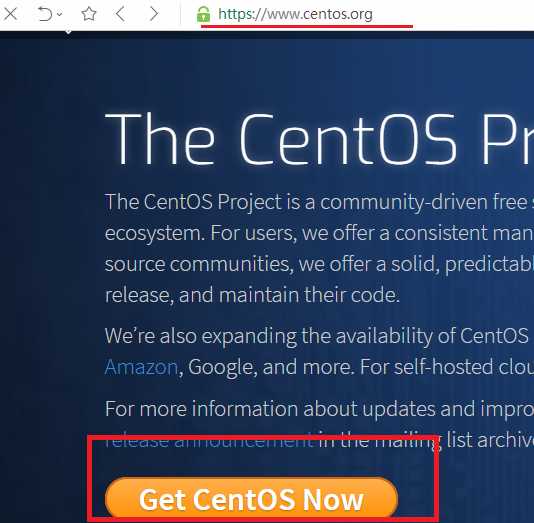
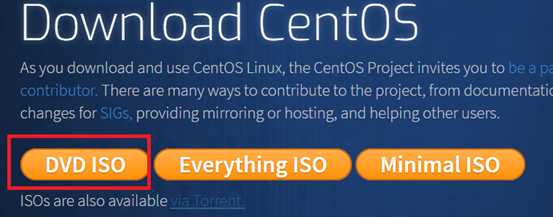
选择一个.iso下载
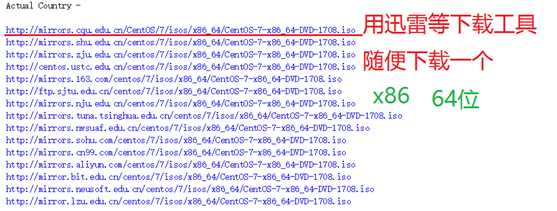
二、安装一个vmware workstation或者Hyper-v的虚拟机
2.1、Hyper-v
2.2.1、在启用或关闭windows功能中打开Hyper-V
步骤一:选择程序与功能
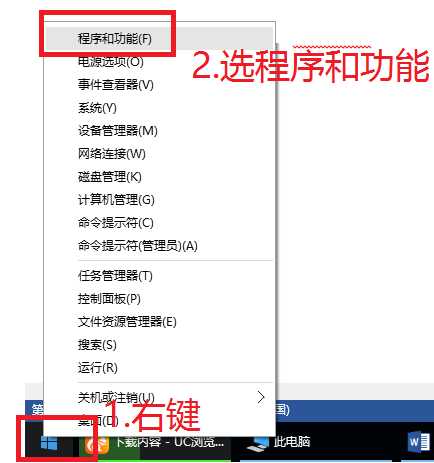
步骤二:启用或关闭windows功能
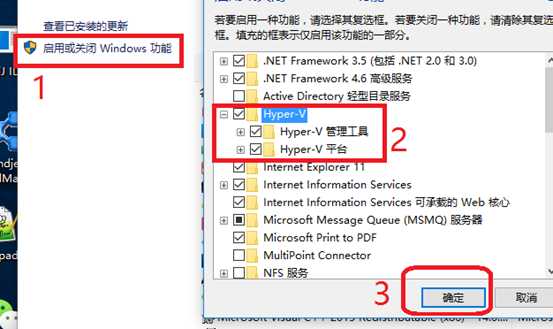
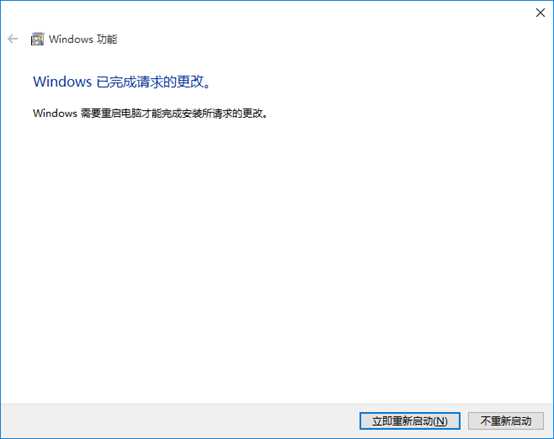
最后在win下看到Hyper-V管理器
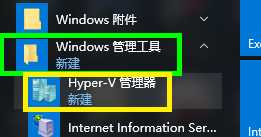
2.2.2、Hyper-V安装虚拟机
1、打开Hyper-V管理器
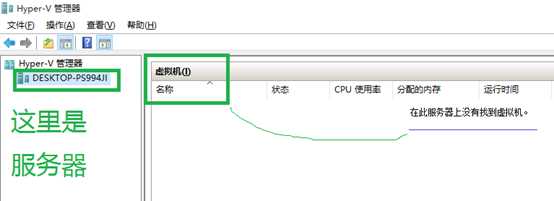
2、新建一个虚拟机操作如下:
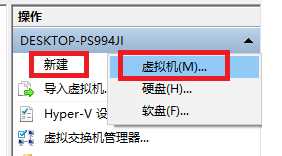
配置虚拟机位置信息
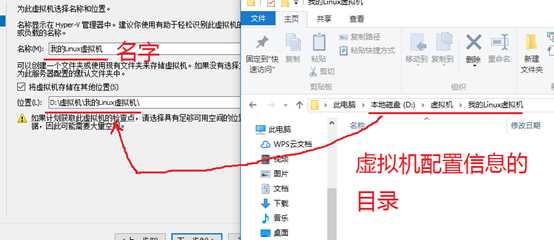
选择第一代
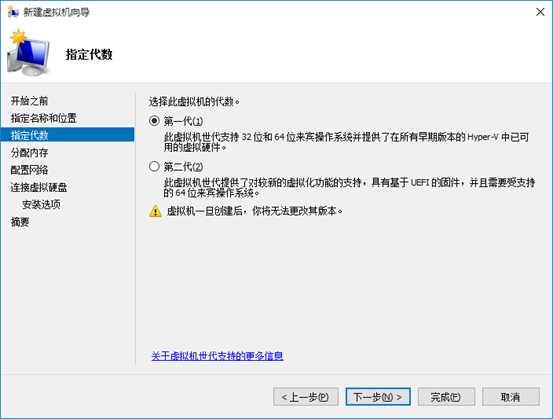
启动内存是根据内存大小而定
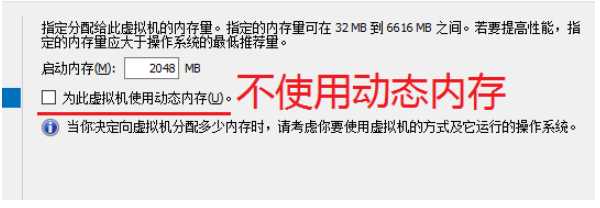
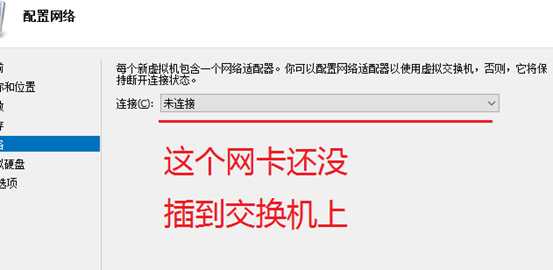
虚拟硬盘选择最后一个(以后附加虚拟硬盘)
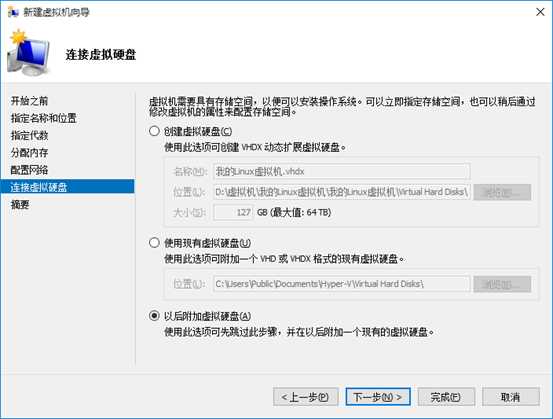
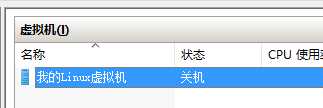
虚拟机已经配置好了,就配置硬盘
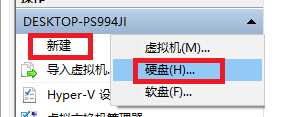
配置硬盘信息
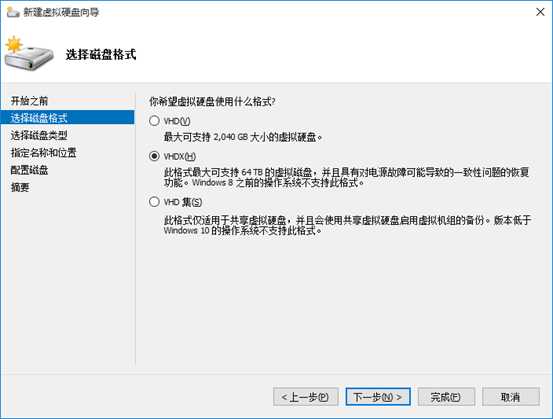
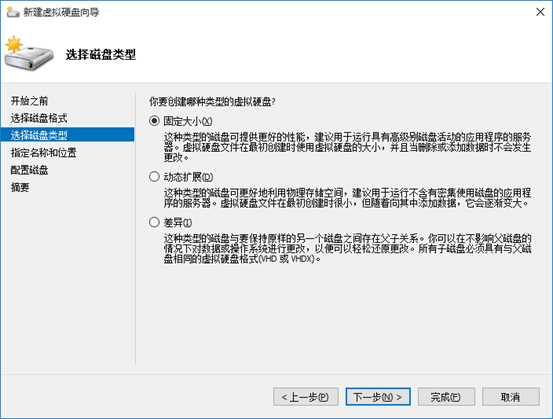
固定大小是最快的
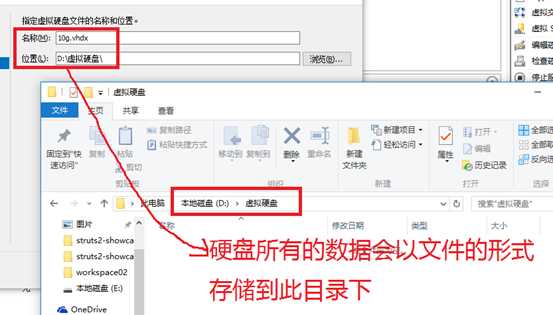
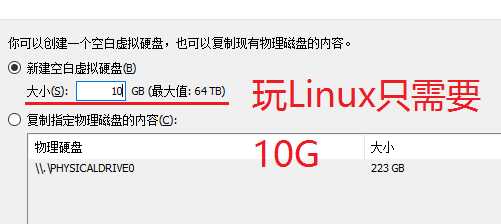
10G大小的文件
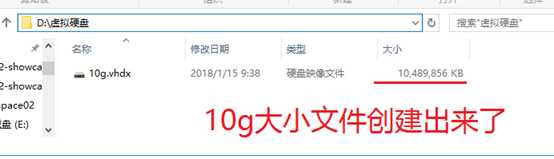
设置虚拟信息
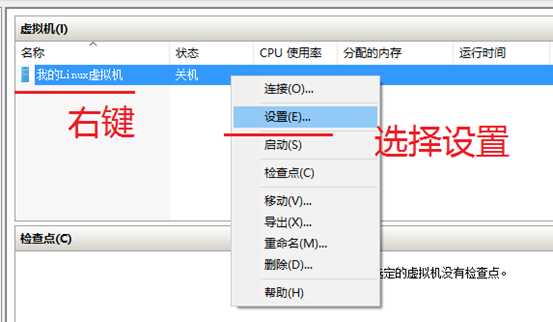
添加硬盘接口
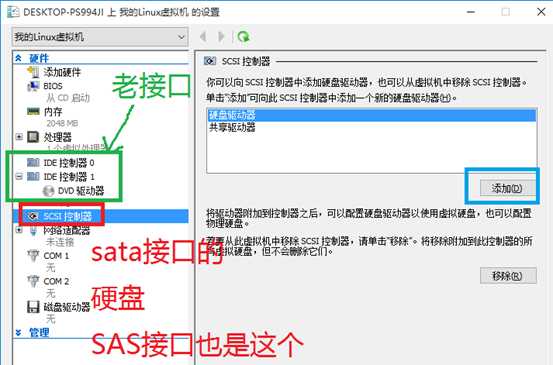
虚拟交换机管理器
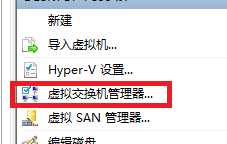
创建一个外部虚拟交换机
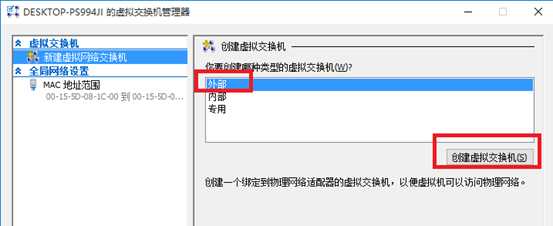
设置网络
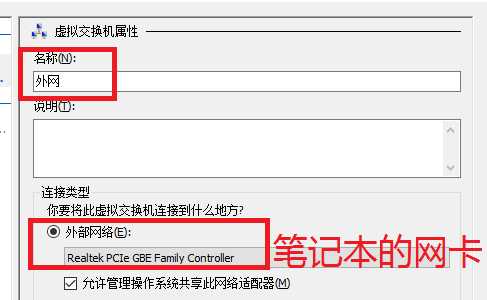
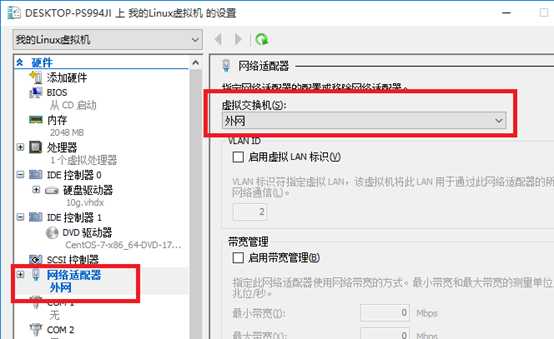
用上下箭头选择第一个
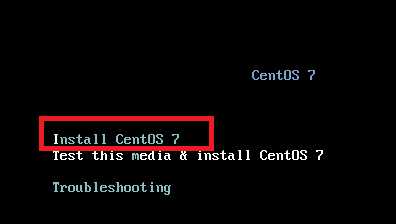
选择语言类型
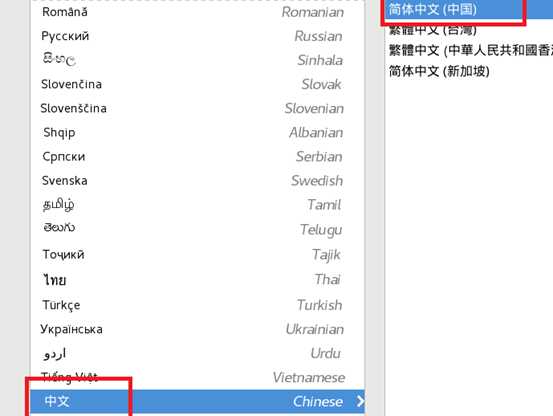
最后打开一个界面就是成功的!
2.2、vmware workstation
评论
亲,登录后才可以留言!